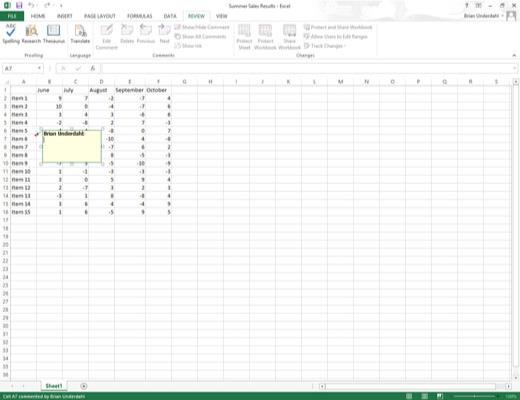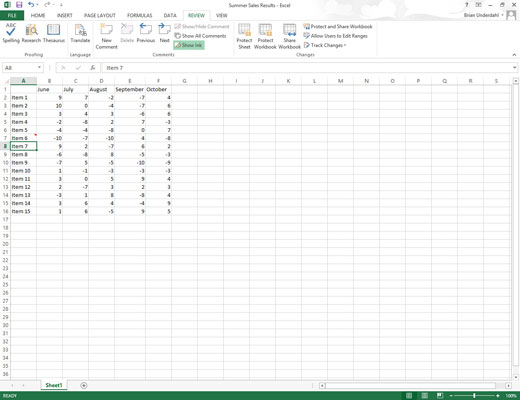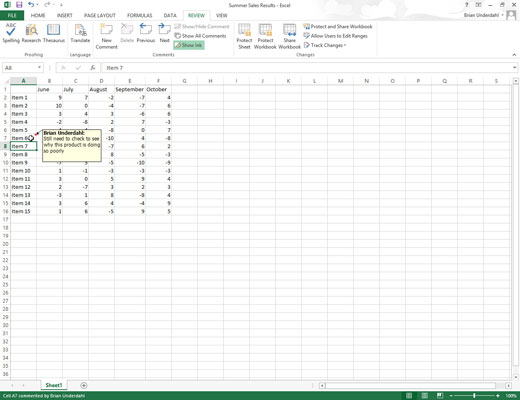Mou el punter de la cel·la a la cel·la a la qual vols afegir el comentari o fes-hi clic.
A més d'utilitzar notes per recordar alguna cosa que heu fet o que queda per fer, també podeu utilitzar un comentari per marcar el vostre lloc actual en un full de treball gran. A continuació, podeu utilitzar la ubicació del comentari per trobar ràpidament el vostre lloc de partida la propera vegada que treballeu amb aquest full de treball.
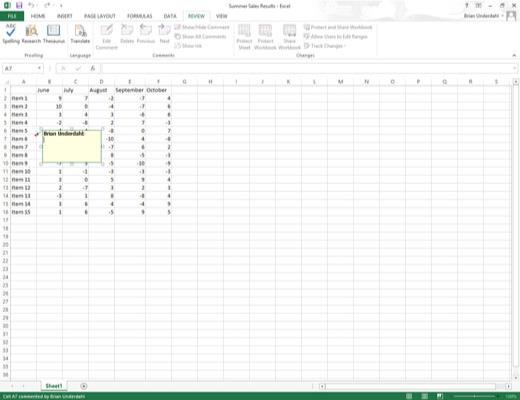
Feu clic al botó d'ordre Comentari nou a la pestanya Revisió de la cinta o premeu Alt+RC.
Apareix un quadre de text nou. Aquest quadre de text conté el nom de l'usuari tal com apareix al quadre de text Nom d'usuari de la pestanya General del quadre de diàleg Opcions d'Excel (Alt+FT) i el punt d'inserció situat al començament d'una nova línia just a sota del nom d'usuari. .
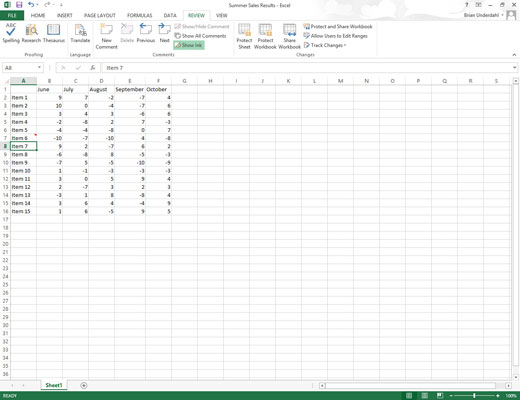
Escriviu el text del vostre comentari al quadre de text que apareix. Quan acabeu d'introduir el text del comentari, feu clic en algun lloc del full de treball fora del quadre de text.
Excel marca la ubicació d'un comentari en una cel·la afegint un petit triangle a la cantonada superior dreta de la cel·la. (Aquest indicador triangular apareix en vermell en un monitor de color.)
Escriviu el text del vostre comentari al quadre de text que apareix. Quan acabeu d'introduir el text del comentari, feu clic en algun lloc del full de treball fora del quadre de text.
Excel marca la ubicació d'un comentari en una cel·la afegint un petit triangle a la cantonada superior dreta de la cel·la. (Aquest indicador triangular apareix en vermell en un monitor de color.)
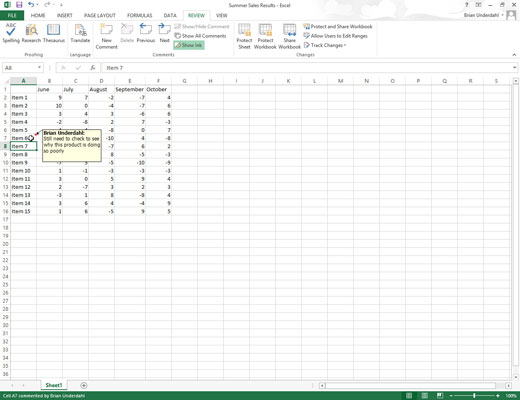
Per mostrar el comentari en una cel·la, col·loqueu la creu blanca gruixuda del ratolí o el punter tàctil en algun lloc de la cel·la amb l'indicador de nota.
Excel mostra el comentari en un quadre de text emergent amb una fletxa que apunta a la cel·la.